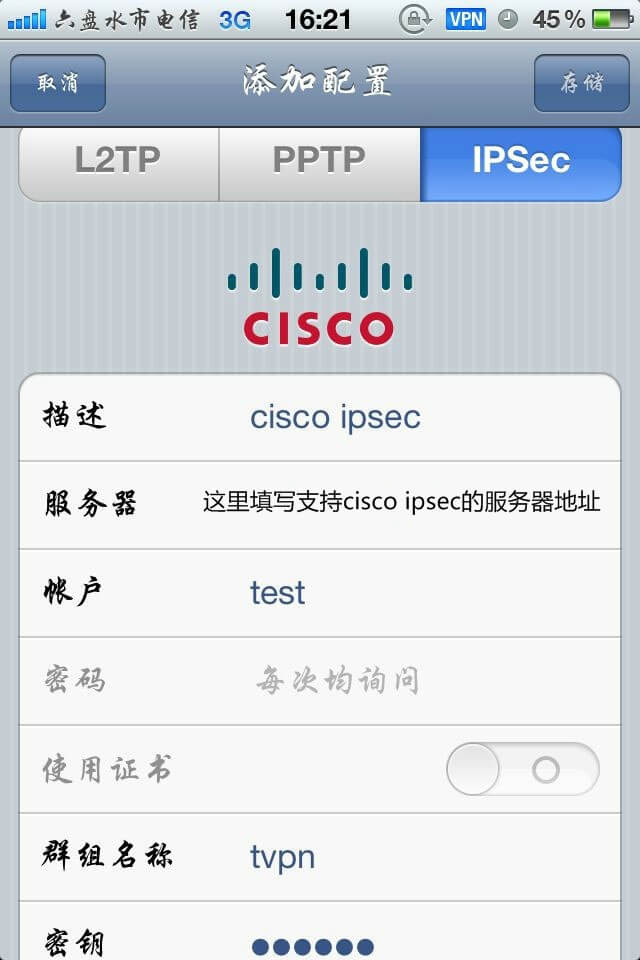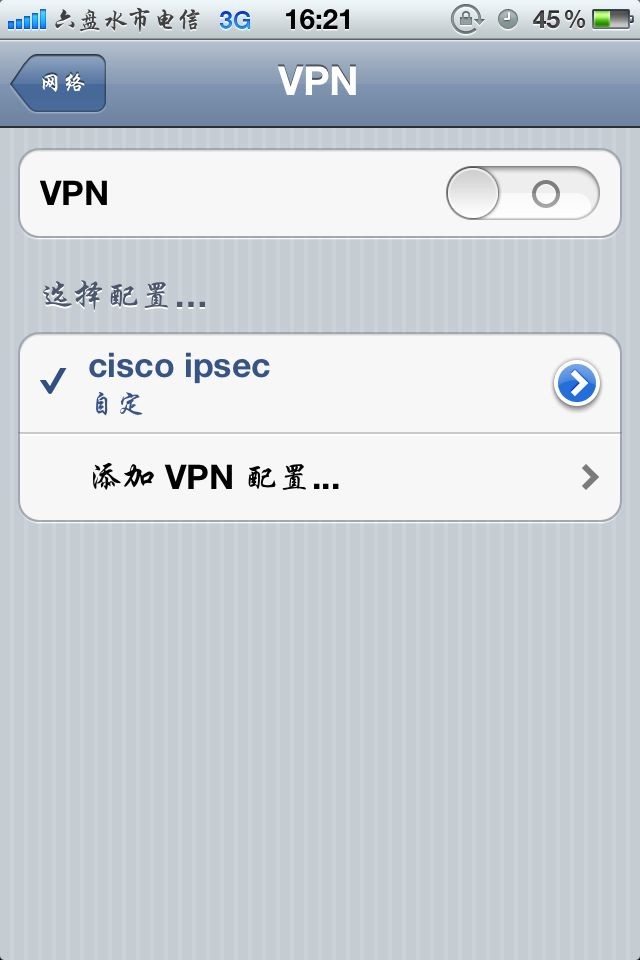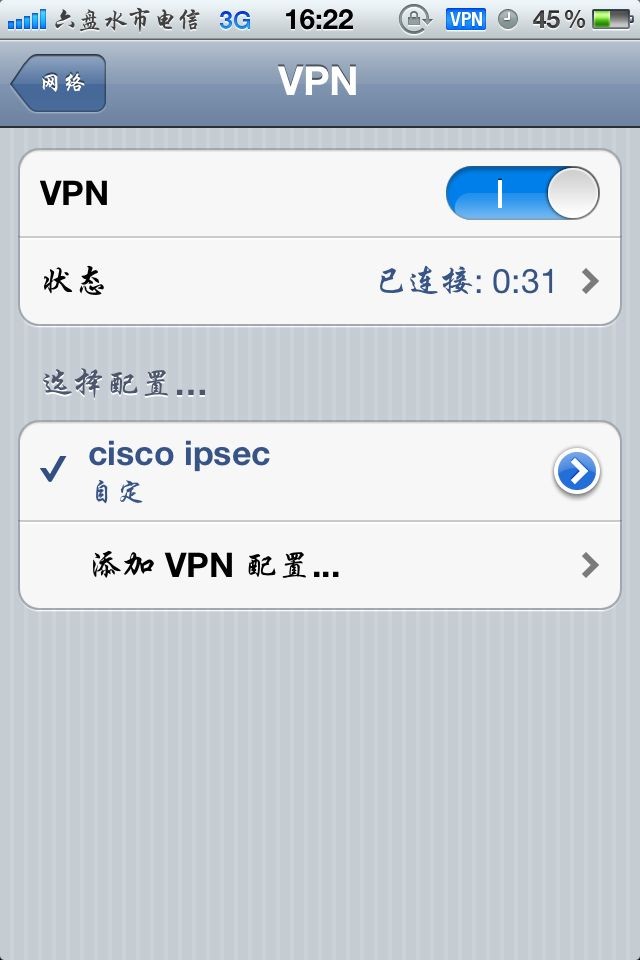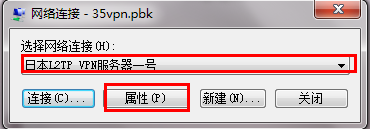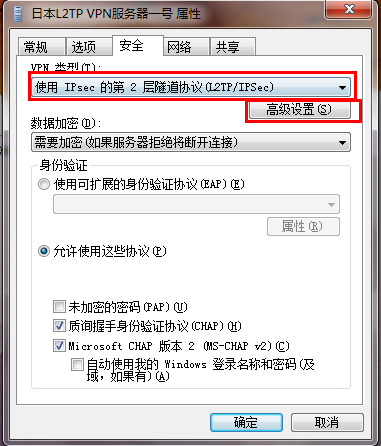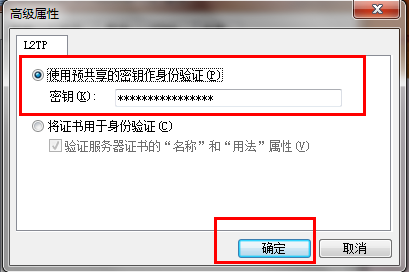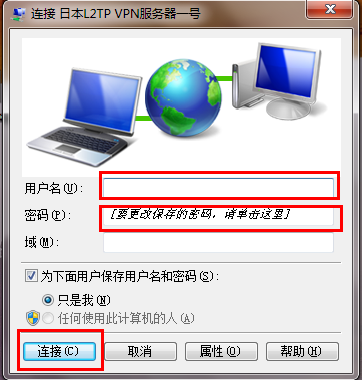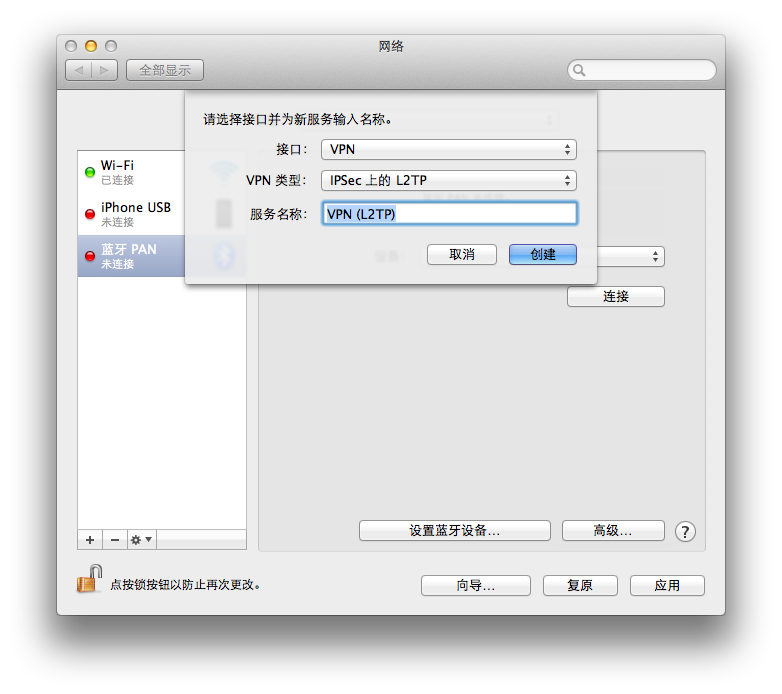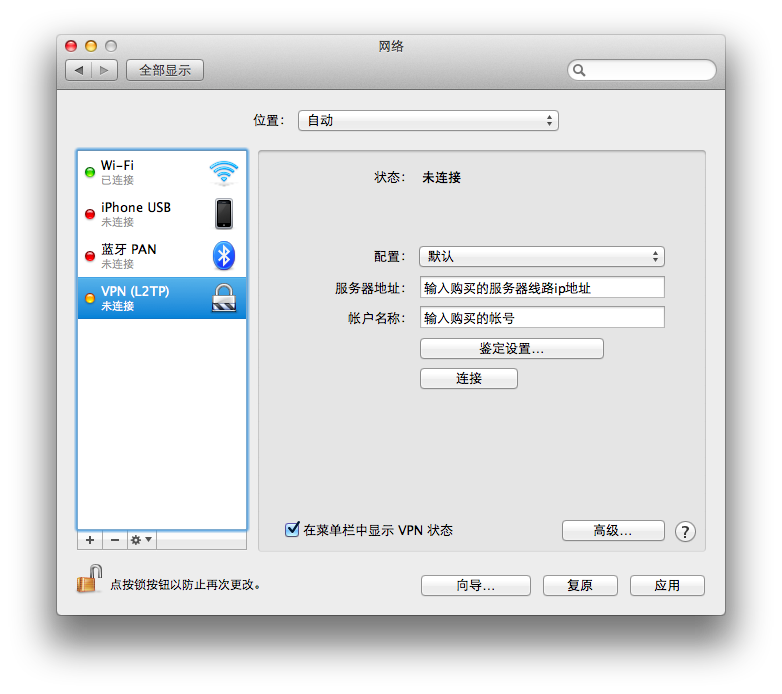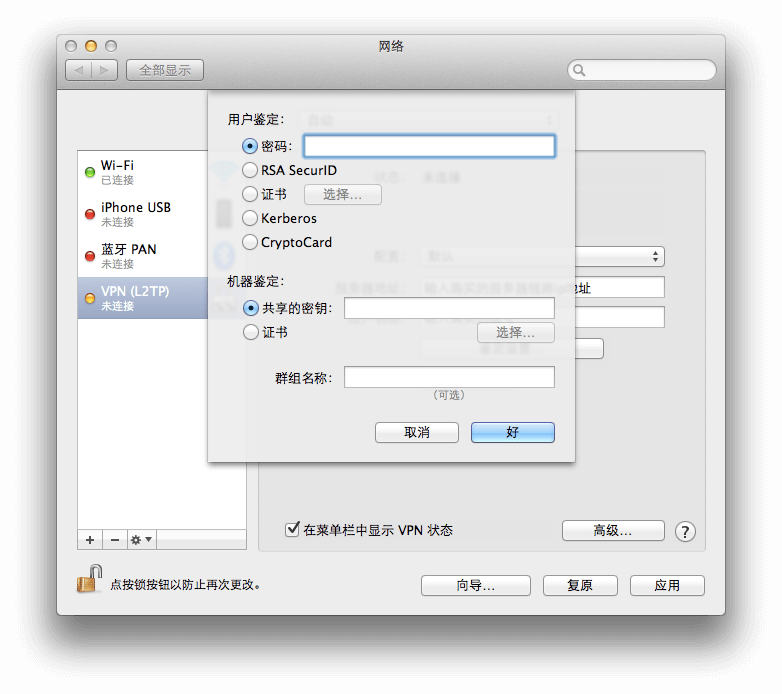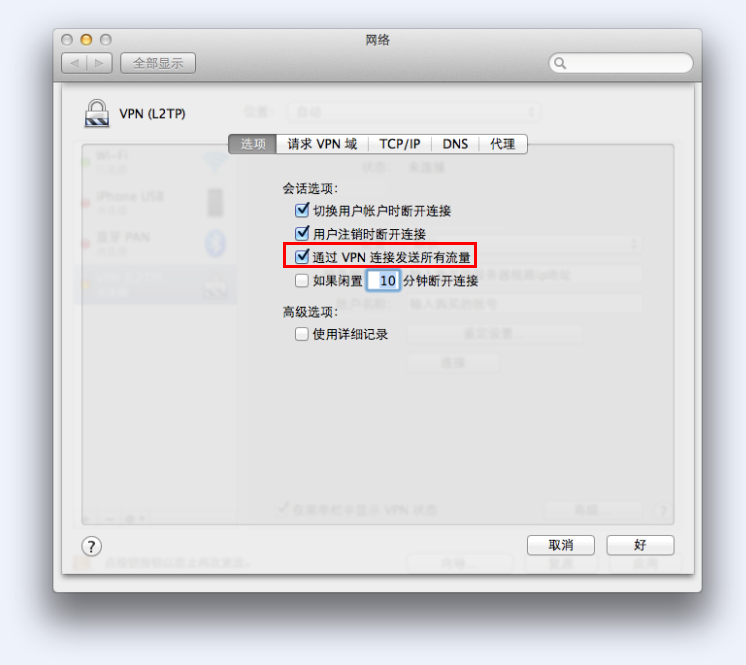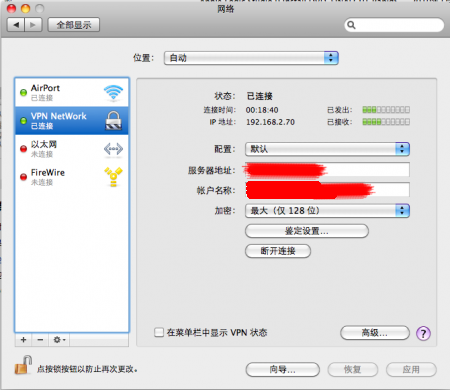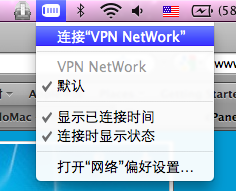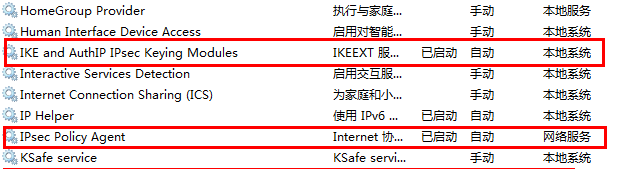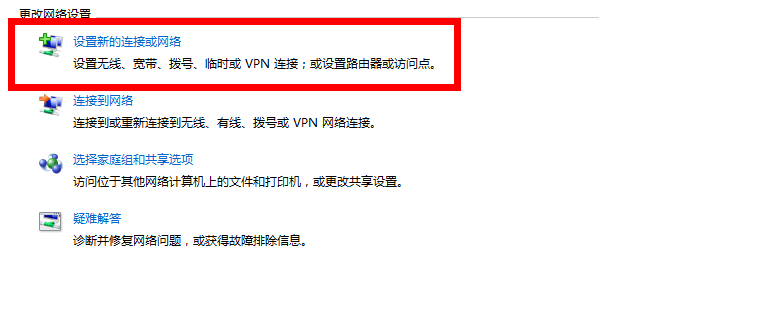Windows下利用pbk脚本连接本站PPTP VPN

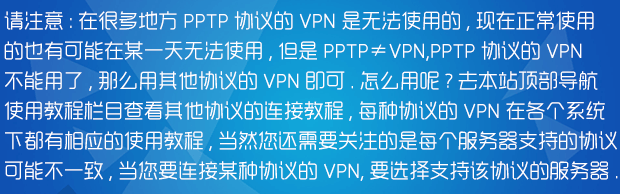
Windows下可利用pbk脚本方便的连接本站VPN,此方法方便部分不知道怎么在系统里新建VPN连接的小白使用。
一、下载脚本,地址:https://ww1.v5ray.club/static/soft/pptp.pbk
二、打开脚本,如下图所示,上面那个框选择服务器,然后点连接.如果你购买的是亚洲高速套餐,那么服务器不包含在上面下载的脚本里,你需要仔细查看开通邮件手动配置.
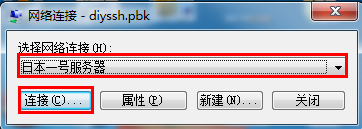
三、输入账号密码(<font color="#ff0000">切记复制账号密码的时候不要多复制了空格,第三栏的域留空不填</font>),然后点连接就行了!
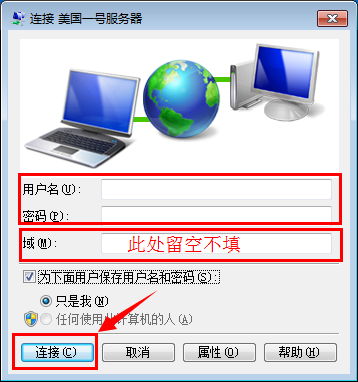
<font color="red">四、要断开的话,打开我们提供的脚本,选择你连接的服务器然后点击挂断即可,如下图所示:</font>
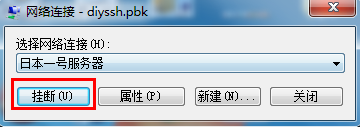
如果你忘记了你连接的是那个服务器,请点击右下角的网络和共享中心图标查看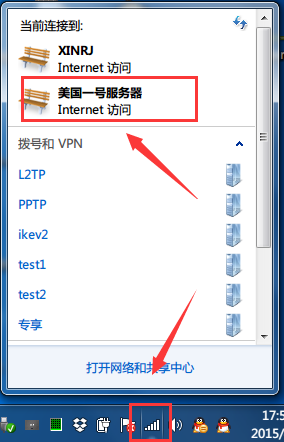
五如果打开这个脚本被其他软件打开而没有出现如图所示界面请打开一个CMD窗口,输入assoc .pbk=pbkfile即可解决.
六、如有问题请首先参考本站常见问题与帮助中心,都是中文,都看得懂的!
七.常见问题
a.连接PPTP VPN出现619错误如何解决?
出现这个情况,有两种可能,一是部分网络运营商封锁了PPTP类型的VPN(比如北方的网通,还有铁通),大部分坑爹的小区宽带也是基本没法使用的,此错误和VPN服务器没有关系,二是客户的网关不支持VPN穿透,遇到这种情况需要自行设置路由器。如果遇到619错误请使换用其他协议登陆(如Cisco IPsec、IKEv2、OpenVPN),本站顶部的使用教程栏目里都有详细的教程。
b.连接PPTP VPN出现691错误如何解决?
出现691错误可能由以下三个原因造成:1.账号密码错误,请检查账号密码输入是否正确。2.流量超标了。3.限制只能一个终端登陆的账户却多处登陆了,多处登陆也会提示691错误。请使用排除法找到原因。
c.提示错误800 如何解决
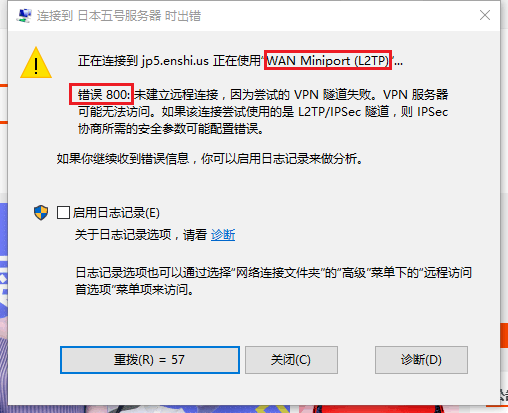
我们从来不支持 l2tp协议,出现这一错误是因为你错误的设置了VPN类型,正确的设置详见下图.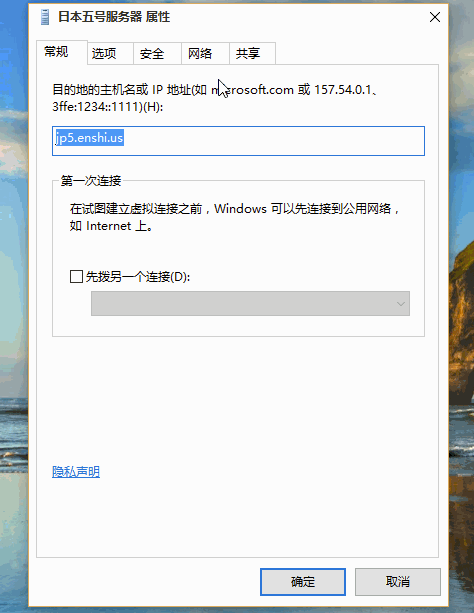
c.连接PPTP VPN出现868错误如何解决?
出现868错误是由于本地的dns服务有问题造成的,需要修改本地的DNS服务器或者修改VPN服务器地址为IP地址形式的。详情请参考:PPTP VPN出现868错误该如何解决?
d.如何知道自己是否连接上了VPN?
打开IP138:http://www.ip138.com,查看下自己电脑现在的IP,如果是VPN服务器的ip,那么就是已经连接上VPN了!
e.手动配置教程:https://ww1.v5ray.club/pptp.html
阅读全部内容